Як перевстановити Яндекс.Браузер, якщо його файли зіпсовані
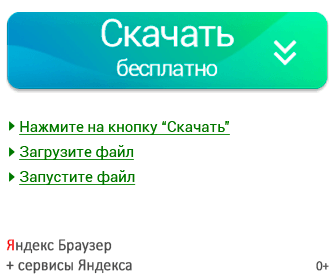
- 4676
- 1266
- Chris Schmeler
"Зберігайте в класному місці" - як вам подобається ця інструкція щодо використання програм? Якщо ви вважаєте, що це абсурдно, то ви помиляєтесь. Виявляється, продукт "другої свіжості" - це не тільки осетре, але й файли браузера. Іноді вони погіршуються, і браузер перестає працювати.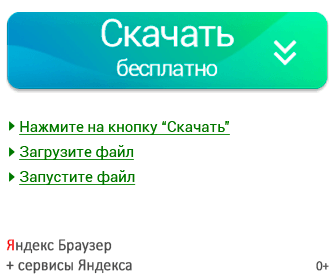

Порив постійно використовуваного браузера є серйозною шкодою. Зрештою, найчастіше це означає втрата закладок, історію відвідувань, відкритих вкладок, налаштувань, збережених паролів ... із нормальним перевстановленням програми, ці дані, швидше за все, будуть втрачені. Але ми знаємо, як перевстановити браузер Yandex, щоб усі найважливіші залишалися на місці.
Зміст
- Найпростіше рішення
- Розчин середньої складності
- Складне рішення
Найпростіше рішення
Звичайна перевстановлення браузерів передбачає попередній деїнстал старої копії. І той, який встановлений у відповідь, виявляється незайманою: ні історії, ні закладок, ні інших "хітів" користувача в ній. Це незалежно від того, чи дані були синхронізовані в браузерах на кількох пристроях, але хто думає про це, коли все в порядку?
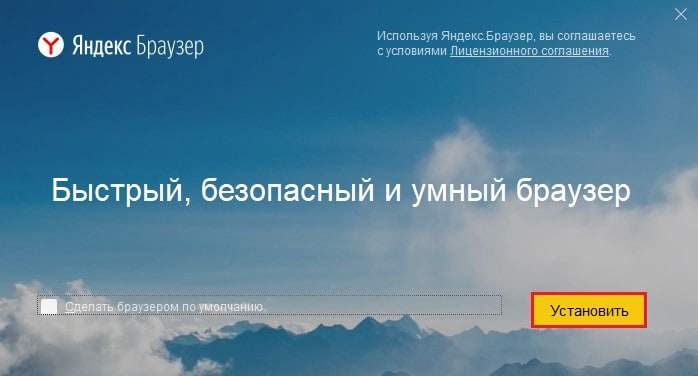
Якщо ви не готові запустити життя мережі з чистого листа, запустіть інсталятор Yandex, не видаляючи стару копію. Встановлення нової програми поверх старого замінює основну частину файлів. Якщо серед них було зіпсовано, проблема буде вирішена, і всі ваші дані залишатимуться на місці, ніби нічого не зламалося.
Розчин середньої складності
Не допомогло? Йдемо далі. Якщо нова копія браузера продовжує транслювати, що його файли втратили свіжість, і тому не працюють, вам доведеться надіслати його ... ну, ви розумієте, де. Одним словом, deinstall. І так, що це не призводить до втрати найдорожчих закладок, налаштувань, історії, паролів t. D., Вам доведеться їх зарезервувати.
Як це зробити:
- Відкрийте папку %Localappdata%\ yandex \ yandexbrowser \ data user \ (Вставте цей запис у адресну лінію будь -якої папки та натисніть запис).
- Скопіюйте вкладену папку За замовчуванням до іншого місця.
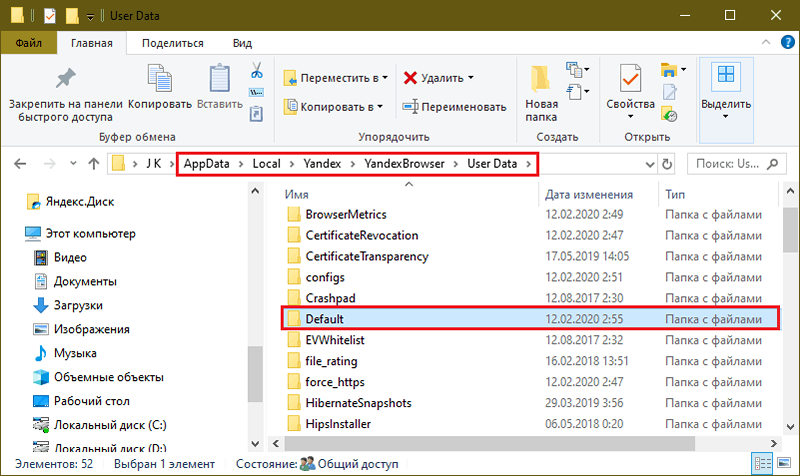
Наведений вище шлях до папки за замовчуванням є актуальним для Windows 7-10 X64. Користувачі інших версій цієї ОС зможуть знайти її на C: \ users \ name_ counter_ fress of_palizer \ appdata \ local \ yandex \ yandexbrowser \ user Data
Після перевстановлення браузера просто замініть вміст новоствореної папки за замовчуванням на те, що зберігалося в старому.
Складне рішення
Якщо ваш тривалий ядекс.Браузер настільки погіршився, що навіть перевстановлення не допомогло, вам доведеться мати найбільш переконливий вплив на це.
Після процесу програм на жорсткому диску деякі файли та записи реєстрації найчастіше залишаються, наприклад, інформацією про ліцензію, конфігурацію тощо. D. Після повторної установки програми ці дані часто не замінюються новими, а продовжують використовувати. І якщо там містяться помилки, вони будуть відтворені після перевстановлення.
Щоб позбутися такої негаразди, всі об'єкти, пов'язані з додатком відмови, повинні бути видалені. Спеціальні комунальні послуги для повного відмови від програмного забезпечення, наприклад ::
- Revo reinstaller
- Видалення Ashmpoo
- Yobit enainstaller
- Видалення інструменту
- Вигадка Geek і t. D.
Після зняття програм вони сканують диск та реєстр на наявність "забутих" даних і, на запит користувача, знищують їх. Очищення може бути особливо ефективним, якщо утиліта Deinvia контролювала встановлення та експлуатацію вилученої програми. Така функція є у багатьох платних версіях цих продуктів.
Тож як перевстановити браузер Yandex, якщо нічого не допомагає:
- Забронюйте свою папку за замовчуванням за замовчуванням.
- Запустіть будь -який із перерахованих вище Deinstallors і видаліть усе, що кібермікробе. Тобто сам браузер, його супутниця Аліса, а також файли, що залишилися за ними, і записують реєстр. Інші продукти Yandex, якщо вони встановлені, не потрібно видаляти.
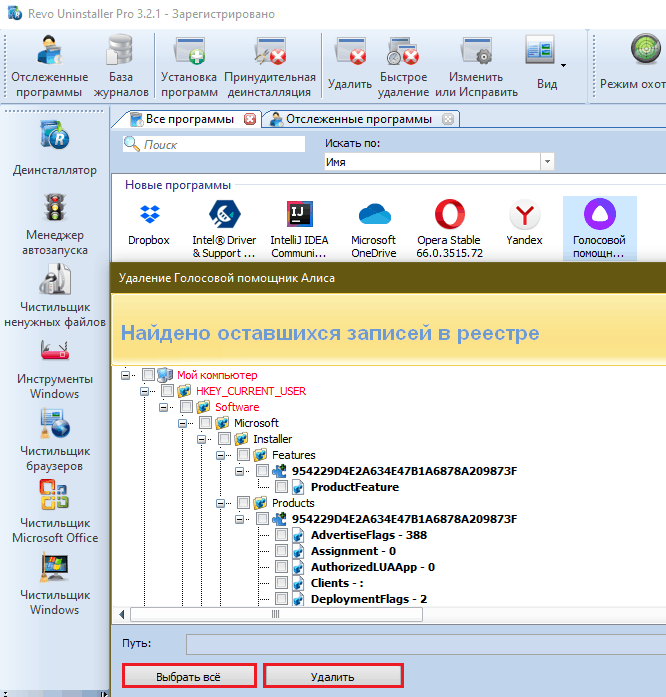
- Перезавантажте комп'ютер (деякі об'єкти повністю видаляються лише тоді, коли система відновлюється).
- Запустіть встановлення свіжо використовуваної версії Yandex.Браузер і чекайте його кінця.
- Замініть вміст папки за замовчуванням.
Якщо, перш ніж замінити вміст за замовчуванням, браузер працював нормально, а потім почав видавати помилку, його винуватець, ймовірно, серед об'єктів цієї папки. Якщо це ваш випадок, замініть лише наступні файли (усі або якийсь ваш вибір):
- Закладки - Закладки.
- Історія - розповідь.
- Дані входу - Зберегти паролі.
- Поточний сеанс - Поточний сеанс.
- Останній сеанс - Минула сесія.
- Останні вкладки - минулі вкладки.
- Уподобання - Параметри облікового запису користувача.
- Безпечні переваги -Параметри безпеки облікового запису.
- Табло - табло.
- Все в папці розширення - розширення.
Зазвичай цього достатньо, щоб браузер виглядав і функціонував, як і до невдачі.
Для того, щоб знову не вступати на ту саму граблі, встановіть браузер Yandex на інший пристрій, наприклад, на смартфон, і хоча все працює належним чином, увімкніть синхронізацію даних, як показано на скріншоті:
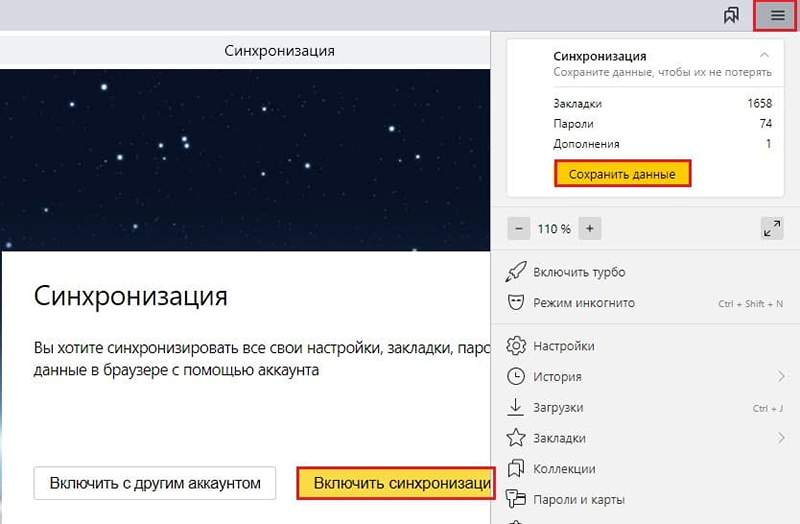
Вам доведеться витратити трохи більше часу, щоб створити обліковий запис Amanex-користувача, якщо ви цього не робили раніше, і для дозволу під ним. Але тепер нічого не буде втрачено, і жодна "осетра другої свіжості" не позбавить вас приємного проведення часу в мережі.
Успіхів!
- « Завжди на дисплеї на телефоні, що це таке і як увімкнути цю функцію
- PCI простий контролер комунікацій Що це таке і де взяти водія для нього »

